在工作过程中,很多用户会需要在PDF文档中进行编辑处理,如果想显示和设置图章要怎么操作呢?下面小编就来教大家如何对所需图章进行插入,赶快来一起看看吧!
1.首先打开PDF文档,之后点击【插入】选项,然后在工具栏中将【图章】选项点击打开。
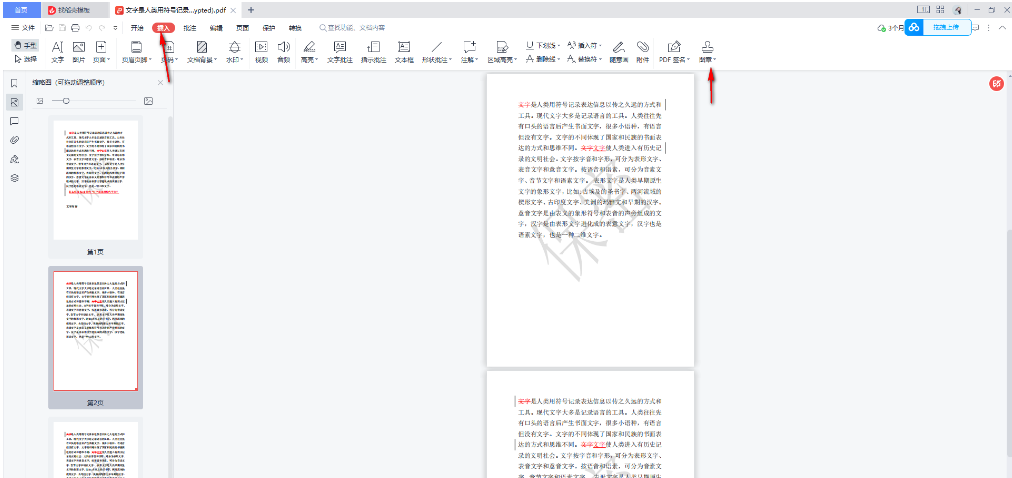
2.在【图章】的下拉选项中可以进行【自定义图章】,点击【+】图标进入到页面中进行相应的设置。
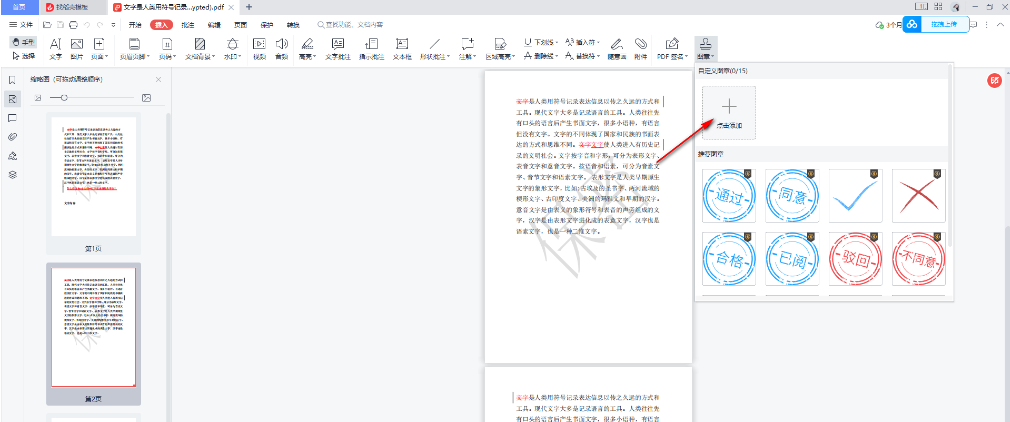
3.在打开的添加图章的窗口中,你可以选择圆形章或者是矩形章,这里小编选择矩形章,然后在框中输入相应的内容。
4.输入好内容之后,按下回车键,然后点击【插入日期】和【插入时分】,那么图章中就会显示出相应的图章内容和时间。
5.之后,还可以设置一下图章内容的字体大小以及宽度、高度和颜色等,最后点击右下角的确定按钮即可。
6.最后你可以将图章插入到文档中合适的位置显示出来就好了,如图所示。
wps pdf在哪插入图章的全文就介绍到这里,如果对您有所帮助,不妨也分享给其他需要的用户,更多相关教程正在添加中。